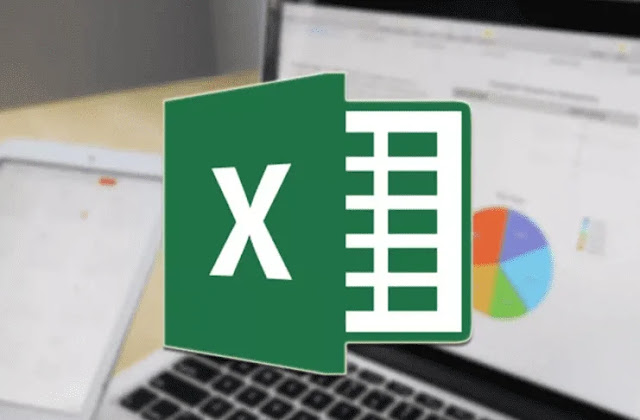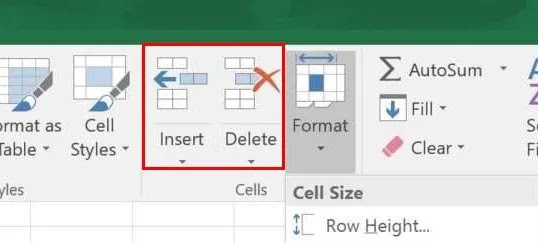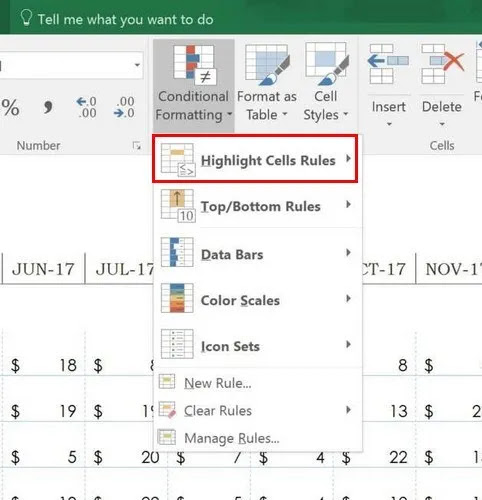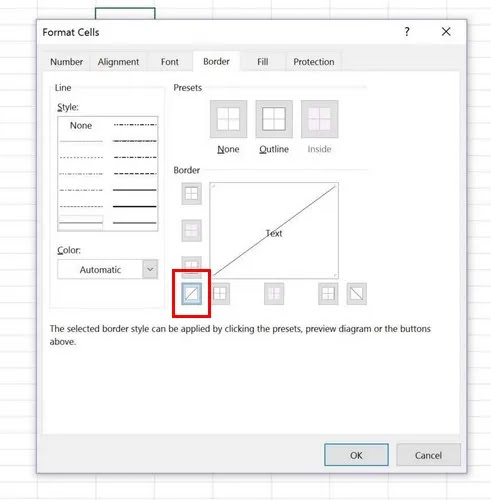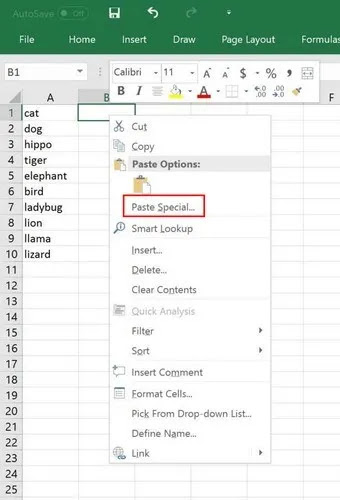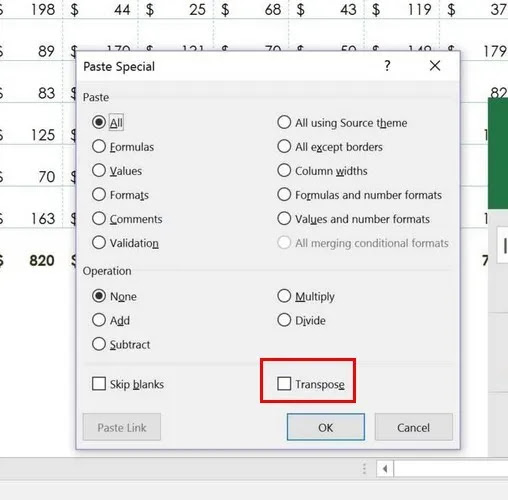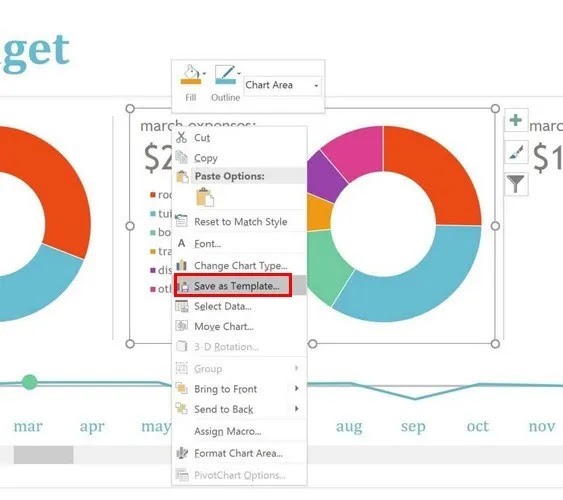يعد Microsoft Excel برنامجًا شائعًا جدًا بين المستخدمين المحترفين والمستخدمين العاديين. ما قد لا تعرفه هو أن اكسل يمكنه القيام بأكثر مما تعتقد. قد تفقد بعض الوظائف الرائعة ولا تكون على دراية بها. ستساعدك النصائح التالية على إنجاز الأمور بشكل أسرع وإثارة إعجاب الآخرين في هذه العملية.
نصائح لتوفير الوقت في برنامج اكسل
قد يبدو برنامج اكسل وكأنه برنامج مخيف للبعض ، ولكن بمجرد أنك أنهيت مستوى معين من تعلم اكسل وتعلم بعض الخدع والحيل التي توفر عليك الجهد والوقت في العمل ، لن يكون صعبًا للغاية. ما هي نصائح اكسل التي تستخدمها غير المذكورات أدناه قم بتركها في التعليقات ليستفيد منها غيرك ، بسم الله نبدأ.
حذف الخلايا الفارغة
إذا كنت تعمل باستخدام مستند Excel يحتوي على الكثير من بيانات Excel ، فهذه خدعة تستحق المحاولة. حدد العمود أو الصف الذي يحتوي على الفراغات واضغط على Ctrl + G.
عندما تظهر النافذة ، انقر فوق الزر "خاص" واختر الفراغات. انقر على Ctrl + - ، ثم "نقل الخلايا لأعلى" ، وموافق.
تعديل حجم الصفوف والأعمدة
قد لا يكون حجم الخلايا في Excel دائمًا هو الحجم الذي تحتاجه. إذا كنت بحاجة إلى ضبط الحجم ، فحدد الصف أو العمود الذي تريد تغييره واختر علامة التبويب الصفحة الرئيسية.
انقر فوق الخيار "تنسيق" وانقر على "ارتفاع الصف" لجعل الخلية أطول. لتوسيع الخلية ، انقر فوق "عرض العمود" وأدخل القياس الذي تحتاجه.
إضافة أعمدة أو صفوف أو خلايا وإزالتها
باستخدام الأمرين "إدراج" و "إزالة" ، يمكنك إضافة أو حذف أي عدد تريده من الصفوف أو الخلايا أو الأعمدة. في الجزء العلوي الأيمن من الشاشة ، سترى خياري "إدراج" و "إزالة".
استخدام التنسيق الشرطي
باستخدام التنسيق الشرطي ، يمكنك تمييز أو تغيير لون الخلايا بناءً على قيمتها. لتجربتها ، اختر العمود الذي تريد تنسيقه وانقر على خيار "تنسيق شرطي". اختر "تمييز قواعد الخلية" من القائمة المنسدلة واختر "تكرار القيم".
إنشاء خط قطري في أي خلية
قد تحتاج إلى إنشاء خط قطري ، والخبر السار هو أنه من السهل إنشاؤه. انقر على "الصفحة الرئيسية -> الخط -> المزيد من الحدود". سترى خيارات مختلفة ، ولكن الخيار الذي سيعطيك الخط القطري هو الخيار الموجود في الركن الأيسر السفلي. اضغط عليها لحفظ خياراتك. يجب أن يكون لديك خط قطري الخاص بك بعد ذلك.
إكسل خطوط قطرية
إخفاء الصيغ والمعادلات في اكسل
إذا قمت بالنقر فوق الجزء العلوي من منطقة المعاينة بجوار زر الوظيفة ، يمكنك رؤية الصيغة. إنها ميزة مفيدة ولكنها ميزة فوضوية إذا كنت تتعامل مع صيغة معقدة. لتنظيف الأشياء قليلاً ، يمكنك إخفاء صيغتك بالنقر فوق الخلية التي تحتوي على الصيغة.
انقر بزر الماوس الأيمن واختر "تنسيق". انتقل إلى "الحماية" وانقر على خيار "الصندوق المخفي". انقر فوق "موافق" لحفظ اختيارك. ضع في اعتبارك أن هذا لا يكفي لحماية المستند الخاص بك من الآخرين.
لإضافة كلمة مرور إلى مستند Excel ، انتقل إلى علامة التبويب "مراجعة" وانقر على "حماية الورقة". أنشئ كلمة مرورك ولاحظ كيف تختفي صيغتك.
تحويل صفوفك إلى أعمدة والعكس بالعكس
هذه تلميح مفيد لبرنامج Excel إذا كانت صفوفك طويلة جدًا ، وتريد أن يبدو المستند أكثر تنظيماً. حدد وانسخ الخلايا التي تريد تنظيمها. انقر فوق الخلية حيث تريد وضع البيانات وانقر بزر الماوس الأيمن لتحديد "لصق خاص".
عندما تظهر النافذة الجديدة ، حدد الخيار "تبديل" وانقر فوق موافق.
حفظ المخططات كقوالب
إذا كنت فخورًا بالمخطط الذي أنشأته ، فاحفظه! يمكنك القيام بذلك عن طريق النقر بزر الماوس الأيمن على الرسم البياني ، ويجب أن ترى خيار "حفظ كقالب". سيوفر لك هذا الخيار بعض الوقت الثمين في المستند التالي.